Windows 11에서 새 데스크톱으로 전환할 수 없으면 어떻게 해야 합니까? win11에서 새 데스크탑을 전환할 수 없는 문제 분석
PHP 편집기 Baicao가 Win11에서 새 데스크톱으로 전환할 수 없는 문제를 분석해 드립니다. Microsoft가 출시한 최신 운영 체제인 win11은 많은 새로운 기능과 개선 사항을 제공합니다. 그러나 일부 사용자는 win11을 사용할 때 새 데스크톱으로 전환할 수 없는 문제에 직면했습니다. 이 경우 사용자는 새로 생성된 데스크톱으로 전환할 수 없으므로 사용자 경험이 영향을 받습니다. 이 기사에서는 가능한 원인을 분석하고 사용자가 이 문제를 해결하는 데 도움이 되는 솔루션을 제공합니다.
win11에서 새 데스크톱을 전환할 수 없는 문제 분석
1. 먼저 시작 메뉴를 마우스 오른쪽 버튼으로 클릭하고 "실행"을 엽니다.

2. 그런 다음 "gpedit.msc"를 입력하고 Enter를 눌러 그룹 정책을 엽니다.

3. 그런 다음 왼쪽의 사용자 구성에서 "Windows 구성 요소"를 입력합니다.
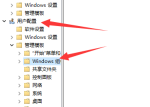
4. 그런 다음 오른쪽의 "파일 탐색기"를 엽니다.

5. 그런 다음 "Windows 키 단축키 끄기" 기능을 켭니다.
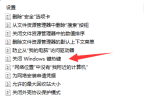
6. 마지막으로 "구성되지 않음" 또는 "사용 안 함"으로 변경하고 저장을 확인합니다.

위 내용은 Windows 11에서 새 데스크톱으로 전환할 수 없으면 어떻게 해야 합니까? win11에서 새 데스크탑을 전환할 수 없는 문제 분석의 상세 내용입니다. 자세한 내용은 PHP 중국어 웹사이트의 기타 관련 기사를 참조하세요!
 6 개의 작업 Windows 컴퓨터에서 정기적으로 수행해야합니다.Apr 19, 2025 am 03:01 AM
6 개의 작업 Windows 컴퓨터에서 정기적으로 수행해야합니다.Apr 19, 2025 am 03:01 AMWindows 컴퓨터를 유지하려면 정기적 인 유지가 필요하며 성능 문제, 보안 위험 및 눈에 띄지 않는 하드웨어 문제를 방지합니다. 다음은 컴퓨터를 원활하게 실행하기위한 일상적인 유지 보수 점검표입니다. 1. 실행
 마우스없이 마우스 오른쪽 버튼을 클릭하는 방법Apr 18, 2025 pm 12:03 PM
마우스없이 마우스 오른쪽 버튼을 클릭하는 방법Apr 18, 2025 pm 12:03 PM마우스는 PC에서 작업을 수행하는 데 중요한 구성 요소입니다. 그러나 마우스가 잘못되면 마우스 오른쪽 버튼을 클릭 할 수없는 등 몇 가지 문제가 발생할 수 있습니다. 그러나 좋은 소식은 분명히 방법이 있다는 것입니다.
 창 경험을 망칠 수있는 5 가지 실수Apr 18, 2025 am 06:01 AM
창 경험을 망칠 수있는 5 가지 실수Apr 18, 2025 am 06:01 AM깨끗하고 효율적인 Windows 경험을 유지하는 것은 최적의 성능에 중요합니다. 피해야 할 몇 가지 일반적인 함정은 다음과 같습니다. 1. 시작 앱 과부하 앱 : 너무 많은 시작 애플리케이션이 부팅 시간과 전체 시스템 성능을 크게 늦추고 있습니다.
 키보드가 큰 OL '가 필요합니다. 볼륨 손잡이Apr 18, 2025 am 03:04 AM
키보드가 큰 OL '가 필요합니다. 볼륨 손잡이Apr 18, 2025 am 03:04 AM오늘날의 터치 스크린 세계에서 물리적 제어의 만족스러운 촉각 피드백은 환영받는 변화입니다. 그렇기 때문에 큰 볼륨 손잡이가있는 키보드가 놀랍게도 매력적입니다. 나는 최근에 이것을 직접 경험했고 그것은 계시였습니다. 을 위한
 Windows 11은 화면에서 텍스트를 복사 할 수 있습니다.Apr 18, 2025 am 03:01 AM
Windows 11은 화면에서 텍스트를 복사 할 수 있습니다.Apr 18, 2025 am 03:01 AMWindows 11 Snipping Tool은 강력한 새로운 OCR 기능을 얻습니다. 수동 텍스트 선택에 작별 인사를하십시오! Windows 11의 Snipping Tool은 광학 문자 인식 (OCR) 기능을 추가하여 주요 업그레이드를 받았습니다. 이를 통해 사용자는 v에서 텍스트를 선택할 수 있습니다
 기본 파일 탐색기 폴더를 어떻게 그리고 왜 변경 해야하는지Apr 17, 2025 pm 10:01 PM
기본 파일 탐색기 폴더를 어떻게 그리고 왜 변경 해야하는지Apr 17, 2025 pm 10:01 PM이 안내서는 Windows 11 및 10에서 파일 탐색기의 기본 개방 위치를 변경하는 방법을 설명합니다. 기본 "홈"보기는 일부에게는 편리하지만 개인 정보 또는 워크 플로 효율성을 손상시킬 수 있습니다. 이 튜토리얼은 세 가지 방법을 제공합니다
 이 Acer Desktop PC에는 랩톱 사양이 있습니다.Apr 17, 2025 am 06:03 AM
이 Acer Desktop PC에는 랩톱 사양이 있습니다.Apr 17, 2025 am 06:03 AMAcer의 최신 게임 노트북 시리즈는 놀랍지 만 회사는 Acer의 제품 라인에서 어색한 데스크탑 컴퓨터를 출시했으며 다른 소형 데스크톱 컴퓨터에 비해 고유 한 장점과 단점이 있습니다. Acer는 오늘 인기있는 Nitro 게임 라인업에 4 개의 새로운 랩톱과 재 설계된 컴팩트 한 데스크탑을 추가했습니다. 그러나 데스크탑 컴퓨터에 대해 먼저 이야기 해 봅시다. 가장 독특하기 때문입니다. 독특한 것은 랩톱 사양을 사용한다는 것입니다. Nitro 20 N20-100은 AMD Ryzen AI 9 365 프로세서 또는 Intel Core i5-13420H 데스크탑 프로세서를 사용할 수 있습니다. 그래픽 카드에는 최대 장착 할 수 있습니다
 이 한정판 ' Doom ' 릴리스는 ' Doom 'Apr 17, 2025 am 06:02 AM
이 한정판 ' Doom ' 릴리스는 ' Doom 'Apr 17, 2025 am 06:02 AMLimited Run Games는 한정판 Doom Doom II를 출시하고 있습니다. 밈. 이 사치스러운 세트에는 처음 두 개의 Doom 게임의 리마스터 버전, 재생 가능한 AC가 포함됩니다.


핫 AI 도구

Undresser.AI Undress
사실적인 누드 사진을 만들기 위한 AI 기반 앱

AI Clothes Remover
사진에서 옷을 제거하는 온라인 AI 도구입니다.

Undress AI Tool
무료로 이미지를 벗다

Clothoff.io
AI 옷 제거제

AI Hentai Generator
AI Hentai를 무료로 생성하십시오.

인기 기사

뜨거운 도구

맨티스BT
Mantis는 제품 결함 추적을 돕기 위해 설계된 배포하기 쉬운 웹 기반 결함 추적 도구입니다. PHP, MySQL 및 웹 서버가 필요합니다. 데모 및 호스팅 서비스를 확인해 보세요.

SublimeText3 Linux 새 버전
SublimeText3 Linux 최신 버전

SublimeText3 중국어 버전
중국어 버전, 사용하기 매우 쉽습니다.

Atom Editor Mac 버전 다운로드
가장 인기 있는 오픈 소스 편집기

SublimeText3 Mac 버전
신 수준의 코드 편집 소프트웨어(SublimeText3)






